win10浏览器怎么设置主页
- 分类:Win10 教程 回答于: 2022年09月18日 11:45:00
尽管Win10系统加入了全新的Edge浏览器,但是在打开QQ空间的时候,win10浏览器依旧是老旧的IE浏览器。那么win10浏览器怎么设置主页呢?接下来小编就来告诉大家win10浏览器设置主页的教程。

工具/原料:
系统版本:win10
品牌型号:联想YOGA 14s
方法/步骤:
1、在Win10桌面左下角的开始菜单图标上右键单击,在弹出的菜单选项中,单击进入“控制面板”。
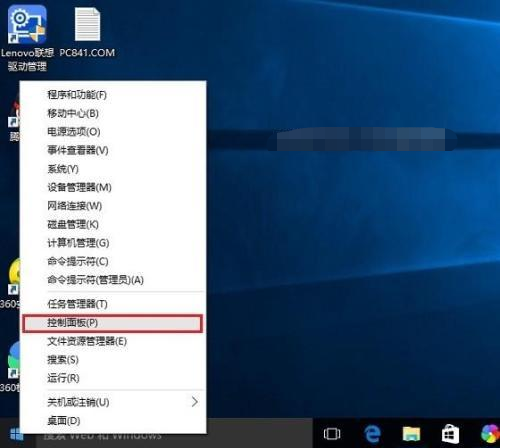
2、打开Win10控制面板之后,先将查看方式“类别”修改为“大图标”。

3、此时就可以找到“默认程序”设置了,找到后单击进入设置。

4、打开Win10默认程序设置之后,单击进入“设置默认程序”即可。
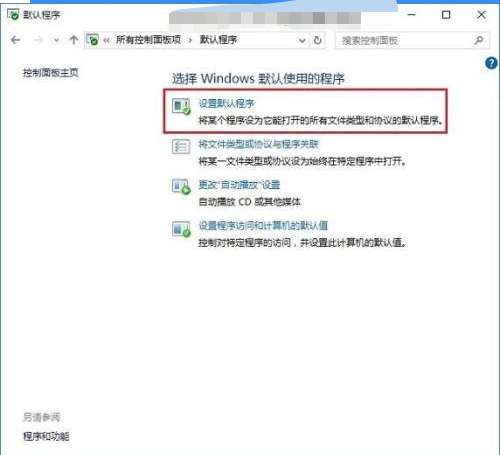
5、在打开的默认程序页面,我们先选中左侧的“Microsoft Edge”,然后选择右侧的“将此程序设置为默认值”,最后单击底部的“确定”保存退出即可。
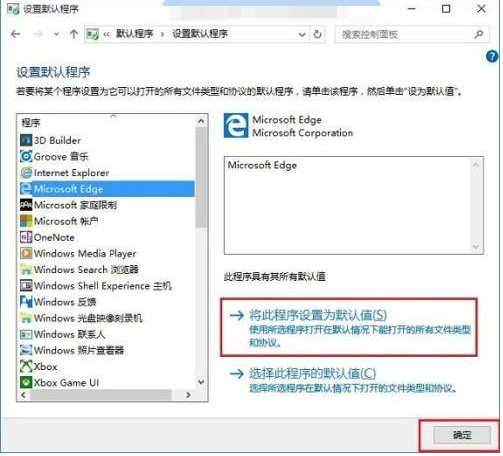
总结:
希望上述教程对你有所帮助。
 有用
26
有用
26


 小白系统
小白系统


 1000
1000 1000
1000 1000
1000 1000
1000 1000
1000 1000
1000 1000
1000 1000
1000 1000
1000 1000
1000猜您喜欢
- U盘重装win10系统的步骤2022/02/28
- 教你win10无法更新怎么修复2021/10/03
- 电脑进入uefi安装win10系统怎么操作..2020/06/02
- 如何关闭win10电脑office助手呢?..2020/12/26
- 64位旗舰版win10序列号分享制作步骤..2017/06/24
- 小白装机u盘怎么清除开机密码windows1..2022/11/16
相关推荐
- 使用U盘重装Win10系统的详细步骤..2024/02/19
- 几个步骤让你学会win10系统更新卡住不..2020/09/15
- 2017一键安装win10系统安装方法图解..2017/08/03
- 简述重装win10系统需要密钥吗以及如何..2023/04/12
- Win10助手:提升你的操作体验..2024/02/03
- 电脑进不了系统怎么重装系统win10..2022/06/06














 关注微信公众号
关注微信公众号



